气泡图(教学PPT)
- 格式:ppt
- 大小:3.56 MB
- 文档页数:18


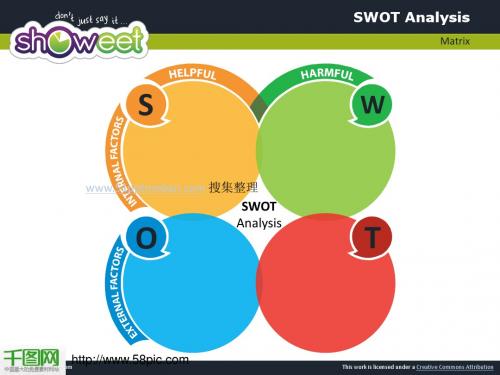



Excel:从散点图到气泡图一组有序数组(X,Y)可以在笛卡尔坐标系,即平面直角坐标系中表示。
在Excel图表中就可以轻易地使用散点图绘出。
例如,下表是一个有二组数据的数据表表1. 二组数据的表格选取B22:C24,可以简单地以销售额作为X轴数值,以销售额增长率作为Y轴数值,即以(销售额,销售额增长率)有序数组为数据点坐标,作成下列散点图图1.二组数据表的散点图上述单元格区域的二组数据也可以作成气泡图,不过此时是以销售额作为Y轴的数值,而销售额增长率作为气泡的大小,如下面的图2(启用了“显示负气泡”选项,且以三维气泡表示)图2. 二组数据表的气泡图如果在表1中再增加一组数据,就组成了下列有三组数据的表格表2. 三组数据的数据表此时,如要形成气泡图,那就可以使用销售额作为X轴的数值,而以销售额增长率作为Y轴的数值,再以市场占有率作为气泡的大小如果使用比较快捷、简要的方式制作上述表格的气泡图,可以使用一个系列绘出三个地区的气泡图,使三个气泡一起冒出。
方法如下:1.选取单元格区域B13:D15,在图表类型中选取气泡图,如图3所示:图3. 选取单元格区域B13:D15,在图表类型中选取气泡图2. 在“源数据”选项卡的“数据区域”中选择“系列产生在列”,如图4所示:图4. 在“源数据”的“数据区域”中选择“系列产生在列3. 这时,在“源数据”选项卡的“系列”中系列1的X值、Y值以及大小的数值所在区域都已显示,如图5所示,此选项不必改动、添加或删除图5. 系列4.在下一步的“图表选项”中可如图6填入“标题”;如图7选择网格线;如图8,不选择显示图例;如图9,数据标志只选择“尺寸“:图6. “图表选项”中的“标题图7.网格线图8.图例不显示图9. 数据标志只显示尺寸5.确定后,绘出基本气泡图,如图10所示图10.基本气泡图6.左击数据系列的气泡,在弹出的“数据系列格式”选项卡的“选项”中,如图11设置,缩放气泡大小:图11. 数据系列格式“选项”设置7.“选项”确定后,将图表类型改为三维气泡,再设置背景色及各类字体,最后将气泡的数据值标志改为各地区标志。